是的,通过调整色彩平衡、曲线、色相/饱和度等工具并叠加纹理和颗粒,可以营造褪色复古怀旧色调。具体步骤为:1. 打开图片并复制图层以保护原始图像;2. 调整色彩平衡,在阴影中增加蓝红减少绿,中间调增黄红减蓝,高光稍增黄减蓝使整体偏暖;3. 使用曲线工具在rgb通道提亮、红色通道增强红色、蓝色通道减弱蓝色以控制色彩与对比度;4. 降低色相/饱和度使颜色更柔和接近老照片质感;5. 添加灰色图层填充并添加单色杂色,设为叠加或柔光模式以模拟颗粒感,同时可叠加复古纹理素材;6. 可选添加暗角、噪点划痕、局部模糊及色彩溢出等细节增强真实感;7. 避免过度失真需适度调整、对比参考、使用蒙版保留细节;8. 根据人像、风景、建筑、静物等不同照片类型灵活运用调整方式突出主题。
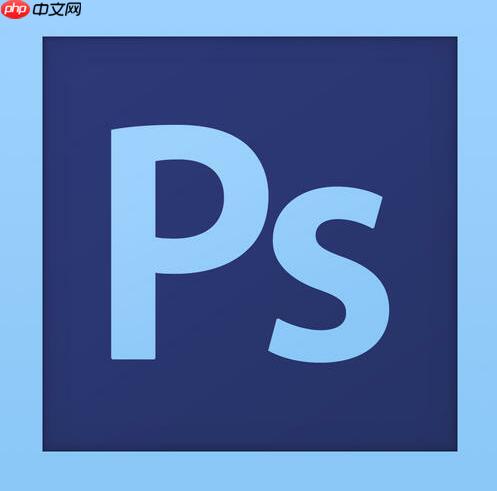
通过调整PS中的色彩平衡、曲线、色相/饱和度等工具,并叠加纹理和颗粒,可以营造出图片的褪色复古怀旧色调。

解决方案
-
打开图片并复制图层: 在photoshop中打开需要处理的图片,然后按下 Ctrl+J (windows) 或 Cmd+J (Mac) 复制一层,后续操作都在复制图层上进行,以保留原始图片。

-
调整色彩平衡: 选择 图像 -> 调整 -> 色彩平衡。
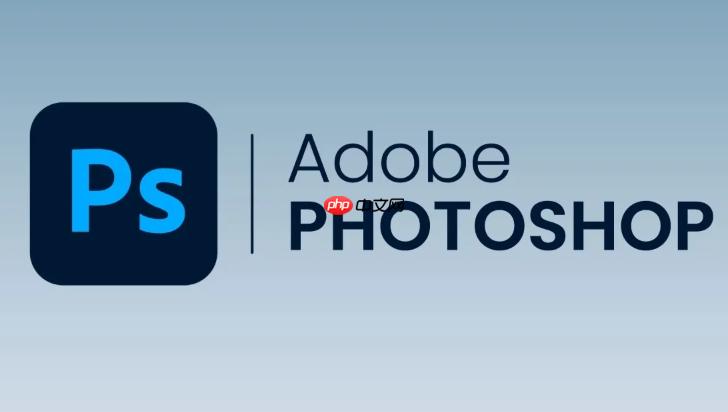
- 在“阴影”部分,稍微增加蓝色和红色,减少绿色。
- 在“中间调”部分,根据图片情况,适当增加黄色和红色,减少蓝色。
- 在“高光”部分,稍微增加黄色,减少蓝色。
- 这些调整会使图片整体偏暖,模拟老照片的色彩。
-
使用曲线工具: 选择 图像 -> 调整 -> 曲线。
- 在RGB通道中,将曲线稍微向上提拉,增加亮度,但不要过度。
- 在红色通道中,稍微向上提拉曲线,增加红色调。
- 在蓝色通道中,稍微向下压低曲线,减少蓝色调。
- 通过曲线调整,可以进一步控制图片的色彩和对比度。
-
调整色相/饱和度: 选择 图像 -> 调整 -> 色相/饱和度。
- 降低整体饱和度,让色彩看起来不那么鲜艳,更接近老照片的质感。
- 可以单独调整红色、黄色等颜色,进一步控制色彩。
-
添加纹理和颗粒:
- 新建一个图层,填充灰色(例如 #808080)。
- 选择 滤镜 -> 杂色 -> 添加杂色。调整数量,勾选“单色”,生成颗粒感。
- 将该图层的混合模式改为“叠加”或“柔光”,调整不透明度,使颗粒感自然融入图片。
- 可以搜索下载一些复古纹理素材,叠加到图片上,并调整混合模式和不透明度,增加历史感。
-
可选:添加暗角:
- 新建一个图层,用椭圆选框工具在图片中心创建一个椭圆选区。
- 反选选区 (Ctrl+Shift+I 或 Cmd+Shift+I)。
- 填充黑色,调整图层不透明度,营造暗角效果。
如何让褪色复古色调更具真实感?
真实感在于细节。除了基础的色彩调整,还可以考虑以下几点:
- 噪点与划痕: 老照片往往有噪点和划痕。可以在网上找到划痕素材叠加到图片上,或者使用PS的噪点滤镜。
- 局部模糊: 使用模糊工具对图片的某些部分进行轻微模糊处理,模拟老镜头成像不清晰的效果。
- 色彩溢出: 在某些高光区域,可以故意添加一些轻微的色彩溢出,模拟胶片时代的色彩表现。
- 观察真实老照片: 仔细观察真实的老照片,学习它们的色彩、光影和纹理特征,并将这些特征应用到你的创作中。
调整复古色调时,如何避免过度失真?
过度失真会使图片看起来不自然。以下是一些建议:
- 适度调整: 不要过度调整色彩平衡、曲线和饱和度。细微的调整往往能带来更好的效果。
- 对比参考: 在调整过程中,经常对比原始图片,确保调整方向正确。
- 使用蒙版: 对于一些局部调整,可以使用蒙版来控制调整范围,避免影响到整个图片。
- 保留细节: 尽量保留图片中的细节,不要过度模糊或锐化。
怀旧色调在不同类型的照片中如何应用?
不同类型的照片,怀旧色调的应用方式也不同:
- 人像: 可以适当柔化皮肤,增加暖色调,营造温馨感。
- 风景: 可以降低饱和度,增加对比度,营造沧桑感。
- 建筑: 可以增加暗角,突出建筑的年代感。
- 静物: 可以使用高光溢出,营造复古氛围。
关键在于根据照片的内容和主题,选择合适的调整方式。没有一成不变的公式,需要灵活运用。



















